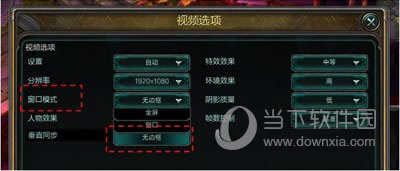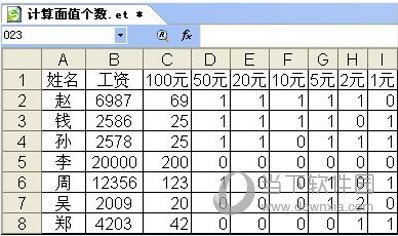KK錄像機怎么錄制lol視頻 KK錄像機錄制lol視頻圖文教程
發表時間:2023-06-25 來源:本站整理相關軟件相關文章人氣:
[摘要]是一款非常實用的高清視頻錄制軟件。有很多用戶用它來錄制視頻。今天小編就給大家講講KK錄像機怎么錄制lol視頻,讓你可以隨時觀看比賽錄像。 KK錄像機錄制lol視頻教程 第一步:下載KK錄像機首先下載...
是一款非常實用的高清視頻錄制軟件。有很多用戶用它來錄制視頻。今天小編就給大家講講KK錄像機怎么錄制lol視頻,讓你可以隨時觀看比賽錄像。
KK錄像機錄制lol視頻教程
第一步:下載KK錄像機
首先下載KK錄像機,下載完畢直接安裝運行。
第二步:選擇錄制模式
(注:切勿使用LOL盒子;勿使用F9快捷鍵,游戲中按F9會導致lol游戲鎖屏并出現紅色邊框)
1. 如果您是XP系統,KK錄像機模式選擇“全屏模式”或“區域模式”,lol游戲必須以窗口模式-無邊框方式運行:鍵盤按ESC-個性化設置-視頻選項,窗口模式選擇無邊框,如果覺得窗口模式玩游戲不習慣,將游戲分辨率和桌面分辨率調成一致(建議1024x768,太高錄制時可能會卡)實現全屏游戲。游戲開始后,按Ctrl+F9開始錄制,再按Ctrl+F10,停止錄制。
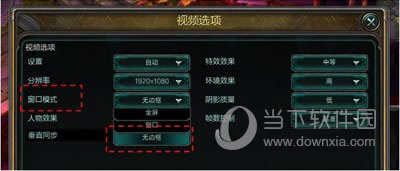
2. 如果您是Vista、Win7、Win8系統,KK錄像機模式選擇‘幀率模式’,然后進lol游戲,游戲開始后,畫面左上角會出現黃色幀率數字,即可開始錄制視頻。按Ctrl+F9開始錄制;如需暫停錄制,再按Ctrl+F9;按Ctrl+F10停止錄制。如果依然無法錄制,按照XP系統設置方法一定可以錄制。
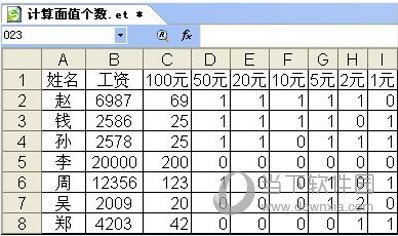
第三步:查看視頻
點【播放視頻】即可播放剛錄制的WOW視頻;點【查看文件】查看剛錄制的視頻文件。
更多精彩:
裝機軟件,全自動在線安裝過程,無需電腦技術,小白在家也可自己完成安裝,純凈穩定,裝機必備之選!